Performans panelinde kaydedilen performans profillerini anlamak için performansla ilgili yapay zeka yardımcısı panelini kullanın.
"Yapay zeka yardımı" panelini açma
Yapay zeka yardımı paneli çekmecede açılır.

Performans panelinden
Performans panelinden Yapay zeka yardımını açmak için önce bir performans profili kaydedin. İncelemek istediğiniz şeye bağlı olarak Yapay zeka yardımı panelini tek tek performans analizlerinden veya performans izleme görünümündeki etkinliklerden açabilirsiniz.
Performans analizleri
Analizler sekmesinde bir analizi (ör. Aşamaya göre LCP) açın ve Yapay zekaya sor düğmesini tıklayın.
Yapay zekaya sorabileceğiniz analizlerin listesi
- Aşama bazında LCP
- LCP istek keşfi
- Oluşturma engelleme istekleri
- Düzen kayması sorununun nedenleri
- Doküman isteğiyle ilgili gecikme
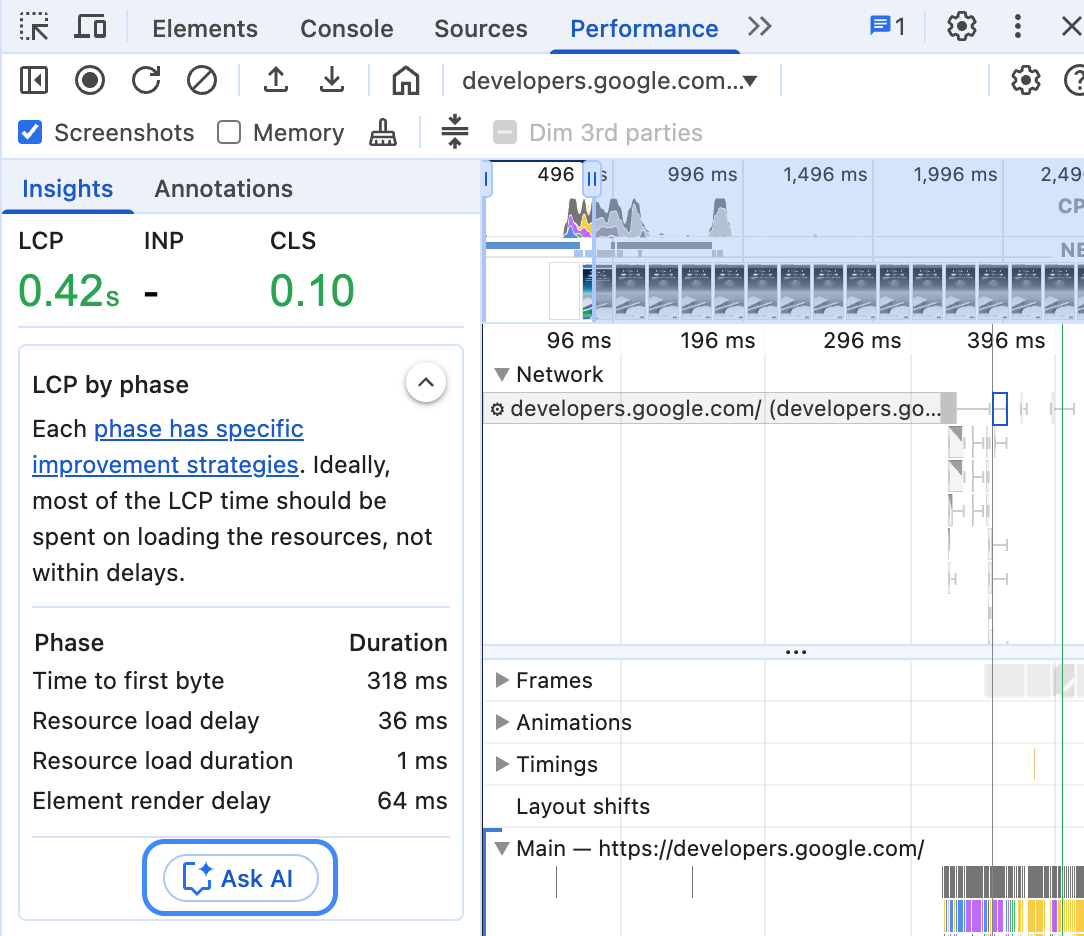
Geliştirici Araçları, bu performans analiziyle birlikte Yapay zeka yardımı panelini açar. Bu analiz, görüşme için bağlam olarak önceden seçilmiştir.
Performans izi görünümü
İzleme görünümünden Yapay zeka yardımı'nı açmak için bir etkinliği sağ tıklayın ve Yapay zekaya sor seçeneğini belirleyin.

Bu durumda, bu etkinlik, görüşme bağlamı olarak önceden seçilir.
Komut menüsünden
Komut menüsünden Yapay zeka yardımı'nı açmak için AI yazın ve ardından yanındaki Çekmece rozeti bulunan Yapay zeka yardımını göster komutunu çalıştırın.

"Diğer araçlar" menüsünden
Alternatif olarak, sağ üst köşede Diğer seçenekler > Diğer araçlar > Yapay zeka yardımı'nı seçin.

Sohbet bağlamı
Seçilen performans etkinliği, yapay zeka yardımı ile yaptığınız görüşmede bağlam olarak kullanılır. Bu etkinliğe yapılan referans, panelin sol alt köşesinde gösterilir.

Performans analizleri
Belirli bir performans analizi için Yapay zekaya sor'u tıkladıysanız bu analiz, seçili bağlam olarak gösterilir. Seçiminizi değiştirmek için diğer analizlerin altındaki Yapay zekaya sor'u tıklayabilirsiniz.
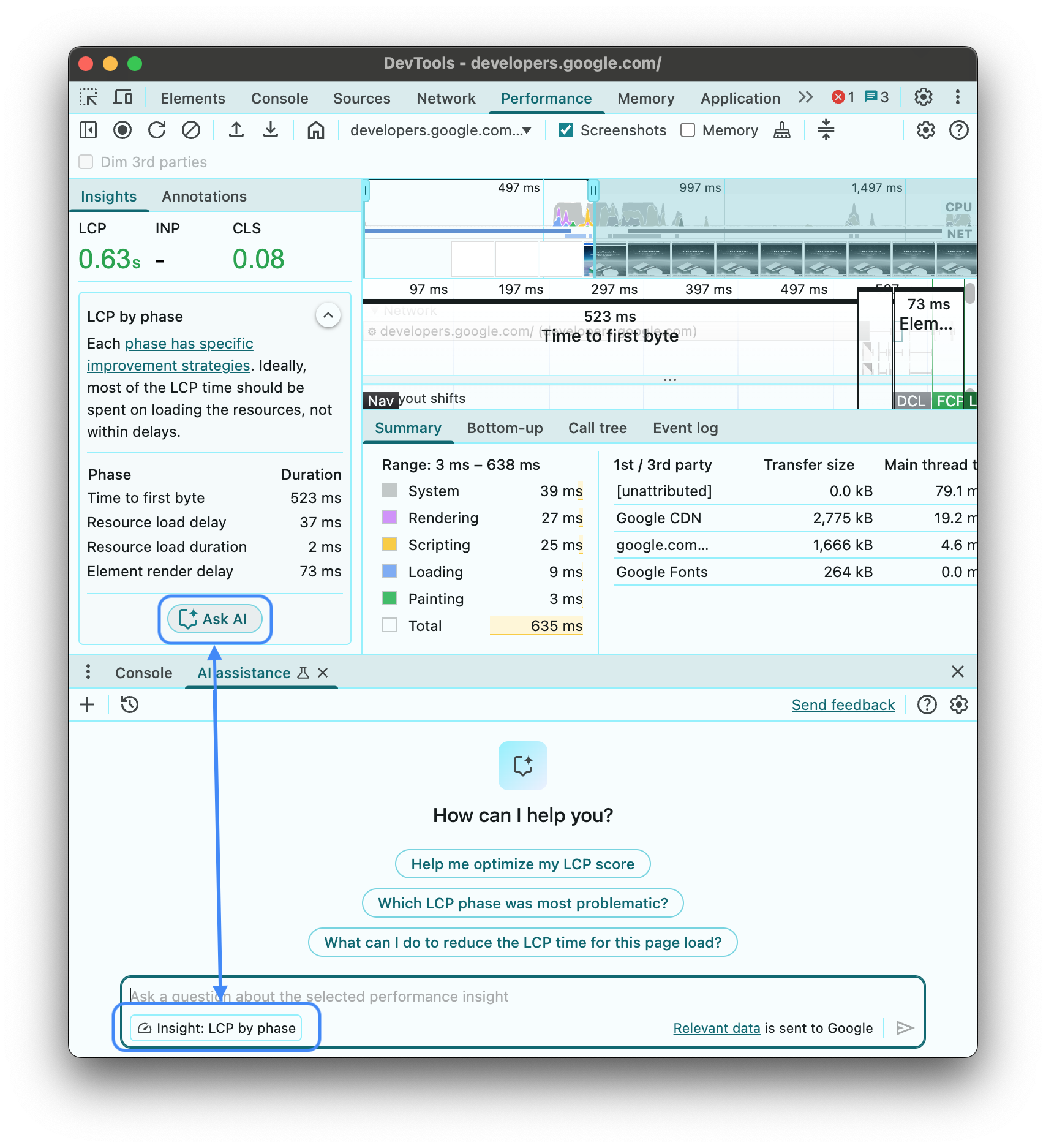
Bir sohbete başladıktan sonra, yapay zeka yardımcısı tarafından kullanılan ham verileri görmek için Analyzing insight: ... bölümünü genişletin.
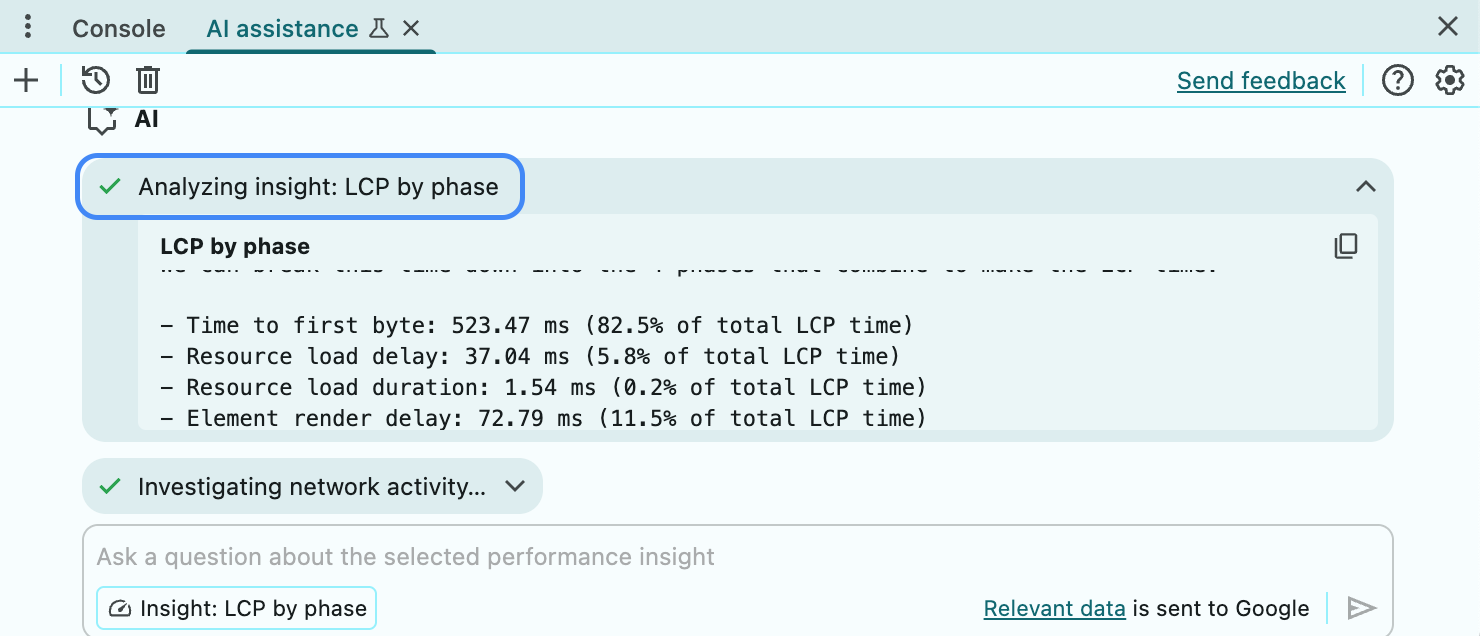
Trace görünümü
Performans izinde farklı öğeler seçebilirsiniz. Bağlam buna göre değişir.
Yapay zeka yardımı, isteminizi yanıtlamak için seçilen görüşme ağacındaki zamanlamaları kullanıyor.
Yapay zeka yardımcısı tarafından kullanılan ham verileri görmek için sohbet başlattıktan sonra Analyzing call tree çipindeki düğmesini tıklayın.

İstem oluşturma
Yeni bir sohbete başlarken, performansa yönelik yapay zeka yardımı, hızlı bir başlangıç yapmanıza yardımcı olacak örnek istemler sunar.

Panelin alt kısmındaki istem giriş alanını önceden doldurmak için istemlerden birini tıklayın.
Alternatif olarak, giriş alanına kendi isteminizi veya sorunuzu yazın.
İstem göndermek için Enter tuşuna basın veya giriş alanının sağ tarafındaki oku tıklayın.
Yanıt verilmedi
Yapay zeka yardımı, çeşitli nedenlerle yanıt vermeyebilir.

İsteminizin yapay zeka yardımının tartışabileceği bir konu olduğunu düşünüyorsanız hata kaydı oluşturun.
Görüşme geçmişi
Bir sohbete başladığınızda, sonraki her yanıt sizinle yapay zeka arasındaki önceki etkileşimlere göre belirlenir.
Yapay zeka desteği, oturumlar arasındaki sohbet geçmişinizi kaydeder. Böylece, DevTools veya Chrome yeniden yüklendikten sonra bile önceki sohbetlerinize erişebilirsiniz.
Konuşma geçmişinizi kontrol etmek için panelin sol üst köşesindeki kontrolleri kullanın.

Yeni ölçüm başlat
Şu anda seçili olan sohbet bağlamıyla yeni bir sohbet başlatmak için düğmesini tıklayın.
Devam
Eski bir etkileşime devam etmek için düğmesini tıklayın ve bağlam menüsünden etkileşimi seçin.
Sil
Bir görüşmeyi geçmişten silmek için düğmesini tıklayın.
Yanıtları değerlendirme ve geri bildirim sağlama
Yapay zeka yardımı deneysel bir özelliktir. Bu nedenle, yanıt kalitesini ve genel deneyimi nasıl iyileştirebileceğimizi öğrenmek için geri bildirimlerinizi bekliyoruz.

Yanıtları oylama
Yanıtın altındaki Beğen ve Beğenme düğmelerini kullanarak yanıtı değerlendirin.
Yanıtları bildirme
Uygunsuz içeriği bildirmek için oylama düğmelerinin yanındaki düğmesini tıklayın.
